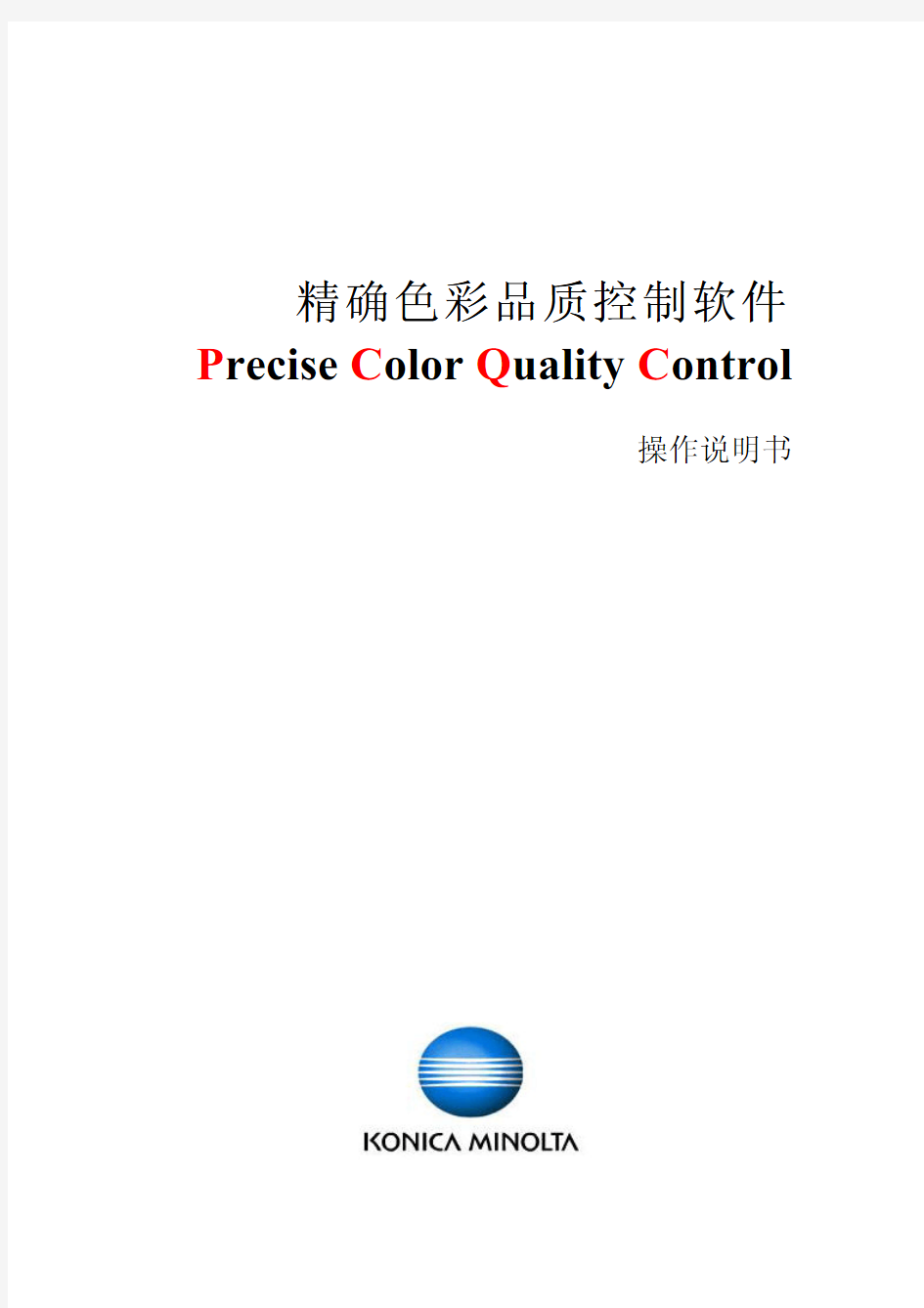
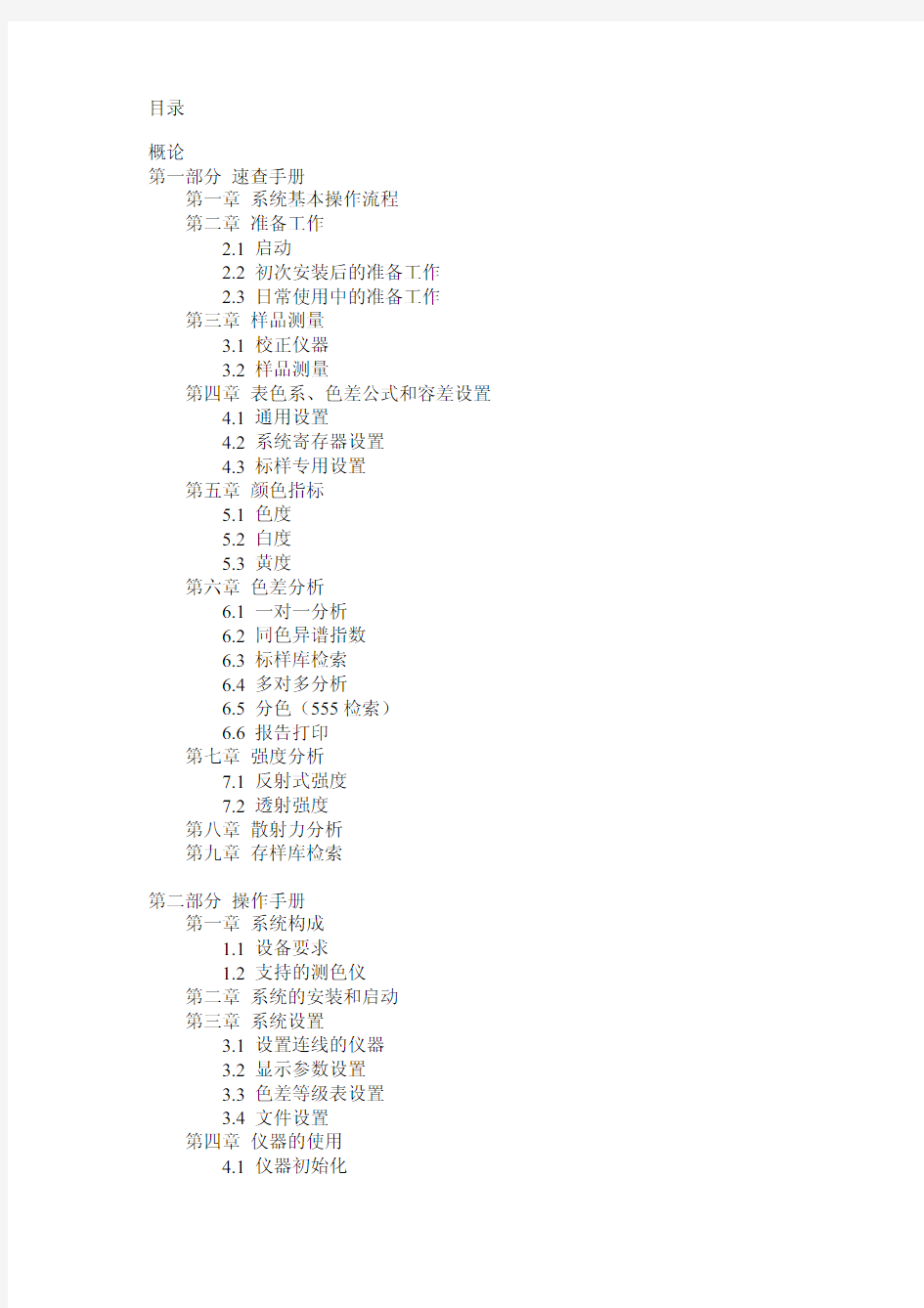
精确色彩品质控制软件
精确色彩品质控制软件P recise C olor Q uality C ontrol
操作说明书
目录
概论
第一部分速查手册
第一章系统基本操作流程
第二章准备工作
2.1 启动
2.2 初次安装后的准备工作
2.3 日常使用中的准备工作
第三章样品测量
3.1 校正仪器
3.2 样品测量
第四章表色系、色差公式和容差设置
4.1 通用设置
4.2 系统寄存器设置
4.3 标样专用设置
第五章颜色指标
5.1 色度
5.2 白度
5.3 黄度
第六章色差分析
6.1 一对一分析
6.2 同色异谱指数
6.3 标样库检索
6.4 多对多分析
6.5 分色(555检索)
6.6 报告打印
第七章强度分析
7.1 反射式强度
7.2 透射强度
第八章散射力分析
第九章存样库检索
第二部分操作手册
第一章系统构成
1.1 设备要求
1.2 支持的测色仪
第二章系统的安装和启动
第三章系统设置
3.1 设置连线的仪器
3.2 显示参数设置
3.3 色差等级表设置
3.4 文件设置
第四章仪器的使用
4.1 仪器初始化
4.2 参数设置
4.3 仪器状态
4.4 仪器的校正
4.5 仪器内测量数据的读出
4.6 标样数据写入仪器
4.7 单机使用
4.7.1 设置仪器测量参数
4.7.2 设置仪器显示参数
4.7.3 设置仪器容差数据
4.8 测量孔防护板的打开和关闭第五章数据的录入和导出
5.1 颜色数据的编辑录入
5.2 存样的工艺资料录入
5.3 颜色数据的导出
5.4 色差数据的导出
5.5 打印机设置和模拟显示
第六章系统维护
6.1 数据库压缩
6.2 数据库修复
6.3 数据的存放位置及备份
概论
PCQC计算机色彩品质控制系统是集现代光学、计算机技术于一体的高科技产品,用来对企业进行标准化、规范化、数据化的色彩管理。颜色是一种有关感觉和主观解释的问题,人眼对颜色的微小差别是非常敏感的,它随着环境条件(如照明、样品的质地、甚至人的情绪)而变化,尤其是人与人之间存在差别,因此需要用数字来表示颜色从而对色彩质量进行标准化管理控制,这就是PCQC所能做到的。另外由于手提式分光光度计自带记忆卡,用户可在任何现场离线测定样品的光谱反射率后再回工作室进行管理控制。其功能包括:
-测量样品获取色样的各种色度指标,包括白度和黄度。
-色差分析与评定:
-分析两个色样之间的色差情况,进行定性(偏离方向)分析和定量(偏离大小)分析,其色彩空间,色差公式及各种光源可根据用户需要任选,并打印出报表与图解。
-色差月累积分析:用户对某客户来样做连续生产时,可观察色差的分布及走势,考察掌握生产质量情况。
-自动评定合格不合格
-色强度
-测定两个色料之间的百分色强度(色含量),以便对色料进货和新品种色料进行管理。
-分色
对不同批次已产生色差的样品进行归类,使落入同一特征色差范围,同一范围的样品可视为无色差样品使用,减少浪费。
-色样库管理:
-储存处方及生产信息
-可根据订单颜色从用户原来存档的处方中自动迅速检索出与之最接近的处方以及生产信息,进行成本比较,选择最佳处方,从而缩短生产周期,降低生产成本。
-荧屏色模拟物体色
颜色系统有二类,一是自身能发色的光源色系统,二是只能反射入射光而显色的物体色。计算机显示屏上显示的颜色属于光源色,色样的色光属于物体色。光源色遵循加色法原则,物体色遵循减色法原则。PCQC系统采用两个颜色的转换技术将测到的物体色在显示器上模拟显示,给用户一个直观的感觉。
第一部分 速查手册
第一章系统的基本操作流程
启动
用户资料设置①
指定样品文件名①
显示参数设置①
――通讯参数设置――测量参数设置①
――仪器校正――测量②
表色系、色差公式和容差设置
――颜色指标分析
――色差分析
――强度分析
――散射力分析
――存样库检索
说明:①仅在初次使用、或更改相关信息时设置
②有新的样品需要测量时使用
第二章 准备工作
2.1 启动
用通讯电缆连接好测色仪和计算机,打开测色仪电源,对于手提式分光测色计,请将仪器设置到通信状态。
系统使用了USB型的软件锁进行自我保护,因此,在每次使用PCQC系统前,必须将随软件发行的软件锁插入到计算机上任意一个USB插口上。
图2.1 系统的桌面图标
双击桌面上的PCQC图标,或者点击“开始-所有程序-PCQC色彩品质控制系统-PCQC色彩品质控制系统”,即可进入本软件系统。
图2.2 系统主界面
2.2 初次安装后的准备工作
2.2.1用户资料设置
用户在安装好系统后,首先要做的是,设置好自己单位的名称、地址等信息,以便将来的各类报告打印得完整、美观。
图2.3 用户资料设置
操作步骤:
【第一步】选择“设置-用户资料设置”菜单。
【第二步】输入用户单位的中文、英文名称和地址。
【第三步】设置报表上各项的字体、大小、颜色和对齐方式,一般选择默认即可。
单位中文名称的默认值是,黑体,蓝色,小一号,居中。
单位英文名称的默认值是,Courier New,粗体,蓝色,小二号,居中。
单位中英文地址的默认值是,Arial,黑色,8磅,一左一右。
报告中中文名称的默认值是,黑体,黑色,小二号,加下划线。
报告中英文名称的默认值是,Courier New,粗体,黑色,四号,加下划线。
报告中正文字体的默认值是,Arial,黑色,10磅(不建议修改)。
【第四步】选择彩色打印,还是黑白打印
【第五步】个性化“强度”的名称,可以选择“强度”、“力份”、“力度”,或自由输入(限二个中文字)。
【第六步】确认保存设置。
注:本文中的单位名称和地址均为虚构,如有重合,纯属巧合。
图2.4 打印报告样张
2.2.2 指定样品文件名
系统所有对样品信息的操作,都是建立在数据库文件的基础之上的,为此,必须指定标样、试样,和存样的存放位置和名称。系统初次启动时,会自动建立三个默认的空白数据库文件,用户可以使用这些文件,也可以建立自己个性化的文件名称,如果这些个性化文件还没有生成,系统会提示用户建立之,并且在以后使用中会记住这些文件名,直至用户再次修改。
操作步骤:
【第一步】选择“文件-指定标样文件名”菜单,输入个性化的标样文件名。
【第二步】选择“文件-指定试样文件名”菜单,输入个性化的试样文件名。
【第三步】选择“文件-指定存样库文件名”菜单,输入个性化的存样库文件名。
2.2.3 显示参数设置
一般用户对样品的分析结果,都会有一些常用的设定,例如,常用光源/观察者、测光方式、反射/透射,以及强度计算的波长起止范围等,这里就是指定这些常用的设定,使得用户不必每次开机都要烦琐地设置。
图2.5 显示参数设置
操作步骤:
【第一步】选择“设置-显示参数设置”菜单。
【第二步】选择用户需要的各个选项。
【第三步】确认保存设置。
2.2.4 通讯参数设置
系统是通过控制KonicaMinolta分光测色仪来获取样品颜色的光谱数据,因此,必须正确连接计算机和测色仪,并且设置正确的通讯参数,系统才能正常工作。
图2.6 通讯参数设置
操作步骤:
【第一步】选择“设置-通讯参数设置”菜单。
【第二步】选择“测色仪”型号。
注意:当使用KonicaMinolta CM-3600/3300d时,请首先将随仪器发行的仪器驱动程序和数据盘(UnitDriver和CalibrationData)上的全部文件,复制到PCQC的CM3600文件夹之内,缺省文件夹名称是C:\Pcqc32\CM3600。
【第三步】选择“串行口”,确定计算机和仪器连接的通讯端口。
注意:当使用KonicaMinolta CM-700/600d测色仪时,请首先将仪器连接到计算机上的任意一个USB端口,或者使用蓝牙方式,开启仪器电源,待计算机发现新硬件,使用本软件配备的驱动程序kmsecm700.inf(在本软件的安装文件夹内,缺省为C:\Pcqc32),配置好系统资源之后,右击“我的电脑-属性-硬件-设备管理器-通讯端口”,观察计算机分配给仪器的通讯端口号。
【第四步】按需选择“波特率”、“校验位”、“数据位”、“停止位”,一般选择使用缺省值即可。
【第五步】勾选“测试样品编号自动加1”,可以在测量样品时,免除每次必须键入样品编号的步骤。
【第六步】如果仪器已经连接到计算机,并且已经开启了电源,可以勾选“确认时,测试仪器是否连接”选项。
【第七步】确认保存设置。如果第六步勾选的话,系统会调用显示仪器目前的状态。
2.2.5 测量参数设置
一般用户会使用常用的测量参数,例如,测量的平均次数、紫外UV的含量、反射/透射、含光方式SCI/SCE、样品罩大小LAV/MAV/SAV的选择,这些测量参数可以存储在仪器内,并由仪器记忆,若用户不改变这些参数时,不必每次使用这个功能。
图2.7 测量参数的读取和设置
操作步骤:
【第一步】选择“设置-测量参数设置”菜单
【第二步】选择用户需要的各个选项。
【第三步】注意核对仪器上的样品罩、SCI/SCE开关(如果有的话)是否在需要的位置上。
【第四步】确认保存设置。
2.3 日常使用中的准备工作
启动――仪器状态――仪器校正――测量
――表色系、色差公式和容差设置
……
如果用户已经正常使用PCQC软件系统,则只要按照上面流程的步骤进行准备工作,具体方法请参照第三章、第四章中的有关内容。
2.3.1 仪器状态
图2.8 仪器状态
当本次使用需要用到仪器时,可以用来观察仪器的当前状态,如果发现仪器的某个状态不符合当前的测量要求,则可以使用测量参数设置、仪器校正等方法来改变之。
如果在系统的使用中,由于某个方法的失误,造成系统控制仪器报告错误,这时,也可以调用“仪器状态”来恢复系统对仪器的正确确认。
操作步骤:
【第一步】选择“设置-仪器状态”菜单
【第二步】观察仪器状态
【第三步】确认退出
第三章 样品测量
3.1 校正仪器
一般来说,仪器的电源每开关一次,都应该再次做仪器的白板校正,对于KonicaMinolta的台式测色仪,电源每开关一次,还必须再次做仪器的零位校正。而对于便携式测色仪,可以不要求每次做零位校正。
3.1.1 零位校正
顾名思义,零位校正,是让仪器将测量时得不到反射光的状态当成仪器的零位。因此,校正时,应该在测量口安放随仪器提供的黑阱,如果便携式测色仪没有配备零位校正用的黑阱的话,则在零位校正时,只需要将测量口对准一米以外没有反射体的空中即可。
图3.1 零位校正
仪器在零位校正时,一般需要闪光三次,请把持好仪器,耐心等待校正结束。
操作步骤:
【第一步】选择“测量-零位校正”菜单。
【第二步】安放好黑阱,或将仪器测量口对准一米以外没有反射体的空中。
【第三步】“开始”校正。
【第四步】等待校正完成。
3.1.2 白板校正
使用标准白板,近似作为完全漫反射体来为仪器的100%值进行校正。
图3.2 白板校正
仪器在白板校正时,一般需要闪光三次,请耐心等待校正结束。
操作步骤:
【第一步】选择“测量-白板校正”菜单。
【第二步】安放好白板,
【第三步】“开始”校正。
【第四步】等待校正完成。
当随机配备的白板被污染或丢失时,可以重新购买一个标准白板,也可以使用用户自己的白板,当白板被更换时,请使用“设置白板数据”功能为仪器设置新的白板系列号和白板数据,具体操作请参考第二部分第四章的相关内容。
对于KonicaMinolta CM-700/600d,系统同时支持标准白板和用户白板,可以按照需要在“测量参数设置”中切换使用。
3.2 样品测量
通过“仪器状态”确认仪器已经在正确的测量参数状态,并且已经完成校正,则可以开始进行样品颜色的光谱测量。
3.2.1 调用方式
样品测量,可以通过二种途径进行。一是直接通过菜单项调用,二是在各个功能模块中,点击标样或试样信息框内的“测量”按钮调用。例如:
1、选择“测量-标样测量”菜单,则测量结果会存储到标样文件内,此样品将被当做
标样使用。
2、选择“测量-试样测量”菜单,则测量结果会存储到试样文件内,此样品将被当做
试样使用。
3、在色差分析、强度分析、散射力分析、存样库编辑、色度指标分析、白度、黄度
模块中,均可以直接调用测量模块,既可以存储到相应文件,也可以不存储,仅返回光谱数据供临时分析使用。
3.2.2 测量界面
各个仪器的测量界面,根据仪器性能的差异,略有不同,但一般均有单次测量、平均测量、存储等基本功能。下面举三个例子介绍。
1、CM-3600d
图3.3 CM-3600d的测量界面
输入被测样品的编号及备注信息,在仪器上放置好样品,直接点击“测量”,则该样品的光谱数据立即显示到相应的位置,此时,可以勾选“色彩仿真”在屏幕上观看模拟色效果,也可以勾选“反射率图”,观看该样品的反射率曲线。点击“存储”,则将本次测量数据存入文件,完成这个样品的测量,可以继续测量下一个样品。如果不想存储这次测量数据,则可以选择点击“测量”继续下一个单次测量,或点击“平均开始”准备下一次平均测量,或直接点击“退出”,结束本次测量。
输入被测样品的编号及备注信息,在仪器上放置好样品,点击“平均开始”,系统做好了多次平均测量的准备,用户此时可以点击“测量”,屏幕上显示样品上该处的颜色值,然后移动样品,换个位置对准仪器的测量口,继续点击“测量”,再移动样品测量,如此反复,当用户觉得测量点数足够时,点击“平均结束”,系统会将这多次测量的平均结果显示在屏幕上,用户可以选择存储这个平均结果,或者放弃,继续下次测量或退出。
2、CM-2600d
图3.4 CM-2600d的测量界面
测量方法基本上和CM-3600d的相同,不过,这里除了可以点击“测量”外,还可以手持仪器对准样品上测量点后,直接按下仪器上的测量按钮来测量。
测量结果出来后,可以点击SCI/SCE下拉列表框,来观看相应的反射率数据。3、CM-700d
图3.5 CM-700d的测量界面
和CM-2600d不同的是,当需要使用仪器上的测量按钮时,请先勾选“遥控测量”。
若用户勾选“自动存储”,则在单次测量时,系统会直接存储测量结果而不需要用户确认,样品编号自动加1。这样,方便用户手持仪器对不同样品进行快速测量。
第四章 表色系、色差公式和容差设置 通常表色系和色差公式的选用,会随着行业的不同而有所侧重,而容差,也许对每件产品均会有不同的标准。为此,系统提供的灵活的设置,供用户根据自己的需要,进行必要的设置。
4.1 通用设置
图
4.1 表色系、色差公式和容差设置
系统提供了CIE L*a*b*、L*C*h°、XYZ、Yxy、Hunter Lab、DIN Lab99、LCh99七种表色系,以及CIE △E*、CMC、△E1994、△E2000、DIN △E99五种色差公式的选择,其中CMC、△E1994和△E2000公式中的权重系数也可以由用户自己定义。
对应于表色系三个值各正负二个方向,加上色差,共有七个容差值可以由用户设定。
这里的设置会影响到除标样私有设置以外的所有样品间的色差评判。
也可以勾选“不使用标样设置”来屏蔽标样私有设置,使用统一的色差评判方法。
“预设值”,是最常用的一组设置,方便初学者使用。
操作步骤:
【第一步】选择“设置-表色系、色差公式和容差设置”菜单。
【第二步】点击“表色系”下拉列表框,选择使用的表色系。
【第三步】在“容差值”栏目,输入该表色系下三个值允许的正负容差。
【第四步】点击“色差公式”下拉列表框,选择使用的色差公式。
【第五步】在“色差公式中的系数”栏目,输入合适的系数值,没有特殊要求的,可以选用默认值。
【第六步】在“容差值”栏目,输入选定色差的容差值。
【第七步】确认保存设置。
注:选择L*a*b*、L*C*h°、XYZ和Yxy表色系,在色度指标分析和色差分析的显示和打印时,都显示L*a*b*色度图;选择Hunter Lab则显示Hunter Lab色度图,;选择Lab99和LCh99则显示Lab99色度图。
4.2 系统寄存器设置
也许用户会针对不同的产品类别,使用不同的设置,为了方便用户记忆和使用,系统提供了15个可以命名的寄存器,来存放这些不同场合使用的设置值。
1、写入寄存器
操作步骤:
【第一步】按4.1节的方法,设置好表色系、色差公式和容差。
【第二步】点击“软件寄存器号”,选择欲保存的寄存器号。
【第三步】输入“注释”,或者称之为“名称”。
【第四步】点击“写入寄存器”,保存设置。
2、从寄存器读入
操作步骤:
【第一步】点击“软件寄存器号”,选择欲读出的寄存器号。
【第二步】点击“从寄存器读入”,读出先前保存的设置值。
【第三步】观察“注释”,以及各个设置值,是否是所需要的。
【第四步】如果是,点击“确认”,将这组设置设定为当前色差分析时使用。
如果不是,重复第一步,或者直接手工设置各个值。
注:1、若所选寄存器中还没有设置值,则点击读入会提示。
2、若所选寄存器中已经有设置值,则点击写入会提示是否覆盖。
4.3 标样专用设置
特定标样,也许有特定的判别标准,系统提供了方便,可以为每一个标样保存它
私有的设置值。
色差分析时,如果标样是具有私有设置的,那么此时的表色系、色差公式和容差,都会自动根据该标样的设置来要求。
标样私有设置,可以勾选“不使用标样设置”被屏蔽。
1、写入标样
操作步骤:
【第一步】按4.1节的方法,设置好表色系、色差公式和容差。
【第二步】点击“标样编号”下拉列表框,选择欲保存设置的标样。
【第三步】点击“写入标样”,将当前的设置保存到该标样。
2、从标样读入
操作步骤:
【第一步】点击“标样编号”下拉列表框,选择被观察的标样。
【第二步】点击“从标样读入”,读出该标样的私有设置值。
【第三步】观察浏览该标样的私有设置。
【第四步】如果需要,可以点击“确认”,将该标样私有设置保存为通用设置。
【第五步】如果觉得该标样不必再保留私有设置,则可以点击“删除标样容差”,将该
标样的私有设置删除。
注:1、若所选标样还没有设置值,则点击读入会提示。
2、若所选标样已经有设置值,则点击写入会提示是否覆盖。
3、下拉列表框列出的标样,仅仅是当前标样数据文件中所包含的标样。
第五章 颜色指标
5.1 色度
系统打开试样数据文件,选取符合“反射率/透射率”、测光模式“SCI/SCE,45/0”、指定光源/观察者等设定条件的样品,提供CIE L*a*b*、L*C*h°、XYZ、Yxy、Hunter Lab、DIN Lab99、LCh99七种表色系下的色度指标值。
当用户改变“反射率/透射率”、测光模式“SCI/SCE,45/0”、指定光源/观察者等设定条件时,系统会重新打开试样数据文件,搜索出符合指定条件的样品。
用户也可以在此调用测量功能,实时测量样品数据加入试样数据库,或者不保存,仅返回符合当前设置的样品数据供即时分析。
图5.1 色度指标分析
操作步骤:
【第一步】选择“其它测量指标-色度指标”菜单。
【第二步】点击“编号”或“备注”下拉列表框,也可以点击“记录移动”顺序查看,选定所需要的样品。
【第三步】记录移动的同时,已经显示相应表色系下的指标值。
【第四步】点击“指标名”下拉列表框,显示其它没有显示的色度指标。
【第五步】屏幕上显示的色度图、色彩仿真图,和反射率图,均可以双击放大独立观看。【第六步】选择“打印”,可以打印出该样品的中文或英文色度指标分析报告。
【第七步】选择“导出”,可以将该样品的光谱数据、测试条件等放入存样库文件,以便保存该样品,及以后编辑该样品的工艺数据。
【第八步】点击“试样选择”,跳出试样选择窗口,可以在试样数据文件中选择一组特定的样品,将其色度指标计算结果打印在同一页纸张上。
贵州益佰医药有限公司终端推广部 (内部资料 严禁泄露) 目录 做足100 ? 金牌伙伴 健康100中国行 社区活动推广执行手册
第二部分认识我们的工作 (4) 一、工作要点 (4) 二、工作职责 (4) (一)区域推广经理的工作职责 (二)业务主管的工作职责 (三)业务员的工作职责 第三部分社区推广活动 (5) 一、社区推广活动操作流程表 (5) 二、社区推广活动操作流程细则 (5) 三、社区推广活动执行要点 (8) (一)活动现场布置 (二)活动形式 (三)五大产品诉求点解析 第四部分社区推广阶段性主推产品排期 (13) 附件: 附表一《社区活动申请表》 附表二《社区巡展活动时间控制表》 附表三《社区巡展物料清单》 附表四《赠品签收单》 附表五《社区活动总结报告》 第一部分活动背景 目前药品市场上,同类的产品越来越多,产品的同质化越来越普遍,各医药企业之间的竞争变的更加激励。在零售渠道方面,连锁药店在一、二级重点的城市处在市场的绝对领导地位,占居着绝大部分的市场份额,各大药店的规模也越来越大,逐步在向商超化来演变。 并且在国家政策的大环境下,药店已经变成国内外各医药企业宣传产品、争夺消费者、提高
经过了多年的发展,益佰业已形成以“克咳家族”、“四季草颗粒”、“定风蔴牌天麻头风灵胶囊”、“铁榔头正红花油模贴”、“铁榔头贴剂系列”、“怜香惜玉系列”为主导的OTC产品群,其品牌形象和产品销量也在稳步提升。 有鉴于此,益佰特举行“合联胜·做足100”系列工程,来加强与连锁药店的合作,最终达到双赢。而本次的社区推广活动,是益佰制药首次与全国各大连锁药店展开深入合作,举行“合联胜·做足100”系列工程中一个重要分支行动。因此,这次大型、长期的社区推广活动是以益佰制药与连锁药店共同之名义开展的。 本次活动的主要目的,是针对社区消费者解决益佰系列产品知识的普及教育,树立企业为民服务的品牌,以期长期销售得以提升提高。同时帮助连锁药店扩大在当地社区影响,提高益佰产品的销售。 本次活动涉及的产品是四季草颗粒、铁榔头正红花油膜贴、铁榔头贴剂系列、天麻头风灵胶囊、怜香惜玉系列五类产品。 第二部分认识我们的工作 一、工作要点 1、通过在社区的一对一传播,让更多的人了解贵州益佰,信赖贵州益佰,选择贵州益佰。 2、社区活动是一项长期、繁杂、但最具实效的工程。它将直接对销量产生影响,它对贵州 益佰的品牌发展具备不可替代的战略价值。 3、打造旗舰品牌,在了解贵州益佰的同时帮助合作药店宣传。
企业门户网站使用说明书 配置源程序 附加数据库MySQL (1)将TM\08\Database文件夹中db_database25.sql放入mysql目录下的bin 文件中,选择“开始”/“所有程序”/“MySQL”/“MySQL Command Line Client”命令, (2)将打开MySQL数据库的Command Line Client窗口,在该窗口中,输入密码并按下〈Enter〉键时,进入数据库在命令行输入source db_database25.sql。 发布与运行 (1)将光盘\TM\08\MedicineManager文件夹拷贝到MyEclipse的工作空间中。 (2)启动MyEclipse。 (3)选择“文件”/“导入”菜单项,展开“常规”节点,选择“现有项目到工作空间中”子节点,如图1所示。 图1 “导入”窗口 (4)单击【下一步】按钮,单击【浏览】按钮,选择程序所在目录,然后勾选“将项目复制到工作空间中”复选框,如图2所示。
图2 “导入”窗口 (5)单击【完成】按钮。 (6)参照第07章文档中的7.3.5节中的第5小节,为MyEclipse配置Tomcat服务器。 (8)添加MySQL驱动包。 (9)单击工具栏的“”按钮,将弹出如图3所示的对话框。这个对话框是项目发布对话框,在对话框的“Project”下拉选择框中选择本系统的项目名称“MedicineManager”,单击Add按钮进行项目发布的设置。 图3 MyEclipse项目发布对话框 (10)在弹出如图4所示的对话框中,选择“Server”下拉选择框中的“Tomcat 5”服务器,单击“完成”按钮程序将自动发布到服务器中。如果需要重新发布项目,可以单击Redeploy按钮。
投资项目在线审批监管平台 (青海省) 部 门 用 户 手 册 东软集团编制 二〇一六年一月
目录
1说明 投资项目在线审批监管平台是根据国办发[2014]59号文件和国办发[2015]12号文件要求,为实现“精简审批事项,网上并联办理,强化协同监管”目标而建设的跨部门平台。 投资项目在线审批监管平台由中央平台和地方平台两部分组成。中央平台包括互联网门户网站和业务系统两部分,其中,门户网站依托互联网建设,向申报单位提供项目申报、信息服务、监管公示等功能;业务系统依托国家电子政务外网建设,包括并联审批、项目监管、电子监察和综合管理等功能。 本手册的使用对象为各部门用户,为部门用户在中央平台完成项目办理信息和项目监管信息的录入、相关信息的查询以及信息维护提供操作指引。目前,中央平台在部门间试运行,期间系统功能将进一步完善,平台操作界面如有微调,我们将及时更新用户手册。
2系统简介 2.1 中央平台的组成 投资项目在线审批监管平台(中央平台)由互联网和政务外网两部分组成,门户网站包括申报服务、信息服务、监管公示等,其中申报服务包括统一受理项目申请、统一反馈审批结果、提供办理事项清单、提供办事指南、在线查询办理进度、上报建设情况报告等;信息服务包括新闻资讯、政策法规、统计信息等;监管公示包括中介服务事项及名录、异常纪录、黑名单、部门办件情况统计等。政务外网业务系统包括并联审批系统、项目监管系统、电子监察系统、综合管理系统等,主要实现项目办理过程和办理结果信息共享、明确办理时限,临期超期预警,催督办、建设情况报告审查、记录异常信息和黑名单信息、维护本部门相关审批事项和办事指南、维护本部门涉及中介服务事项和名录等。平台组成结构如下图所示: 2.2 业务流程 中央平台首先实现中央核准项目相关的行政审批事项网上申报,部门间信息共享,后续将逐步实现所有非涉密投资项目的“平台受理、并联办理、依责监管、全程监察”。业务办理流程如下图所示: 1、申报阶段 申报单位登录平台互联网网站填写申报信息,并打印项目登
大型会议活动流程及操作手册1 金凯悦酒店英雄宴地点:金凯悦宾馆活动时间:2011年7月9日参会人员:领导:李董、赵总及随行人员,分公司总经理室,各部门长 分公司:前线部分员工机构:机构总及营销培训负责人业务员:李董有约入围业务员,上半年新晋升主管(04、05、06、08),南阳A大队全体人员,各机构A大队入围英雄宴人员,新机构业务员,南阳外勤30名 “李董有约”工作组会议总指挥:周总会议总督导:罗亮经理荣誉会主持人:周总英雄宴主持人:欧利敏、崔志刚(暂定)策划:朱文婕、李开明 场控组组长:罗亮组员:李开明马德化崔洪武(培训部)钱志刚(南阳)节目组组长:欧利敏组员:李海蒂(南阳)礼仪组组长:朱文婕组员:金艳杰王策(南阳)徐艳丽设计制作组组长:牛志伟组员:张瑾(行政部)史翔资料组组长:徐艳丽组员:钱慧朋欧利敏后勤组组长:陈臻组员:姜华钱志刚(南阳)礼仪人员(6名,人员待定):丁丽丽(财务)李玉琳(财务)楮俏颖(客服)全体工作人员均协助设计组参与7月8日—9日上午的会场布置工作。 2活动议程:时间流程项目工作组13:30—14:00 业务员入场场控组、礼仪组、节目组、资料组 14:00—14:05 领导入场礼仪组、资料组、节目组
14:05—14:10 少儿手语舞《感恩的心》表演资料组、节目组14:10—14:20 主持人出场,介绍参会嘉宾、领导及各系列业务员 资料组、节目组 14:20—14:25 主持人宣布大会正式开始,全体起立,齐唱司歌、司训 资料组14:25—14:35 卢总为大会致辞并作豫南成长PPT汇报礼仪组、资料组、节目组 14:35—15:05 优秀业务员表彰礼仪组、资料组、节目组 15:05—15:20 优秀代表发言(平顶山:金建敏)礼仪组、节目组、资料组 15:20—17:20 李董演讲礼仪组、节目组、资料组 17:20—17:25 为李董献礼礼仪组、节目组、资料组 17:25—17:35 赵总致辞场控组、礼仪组、节目组、资料组、设计组、后勤组 17:35—17:40 全体参会人员共跳手语舞《平安到永远》,主持人宣布会议结束场控组、资料组、设计组、后勤组 17:40—18:10 分机构与领导合影留念场控组、资料组、礼仪组、后勤组、设计组、节目组 18:10—18:20 全体集合安排前往英雄宴会场车辆礼仪组、后勤组、场控组 18:20—18:50 由南阳机构车辆引领车队共同前往南阳宾馆参
江苏电子税务局纳税人端用户操作手册
目录 1.1 功能概述 (3) 1.2 办税业务指引区 (3) 1.2.1功能概述 (3) 1.2.2操作步骤 (3) 1.2.3 注意事项 (4) 1.3 办税渠道区 (4) 1.3.1功能概述 (4) 1.3.2用户登陆注册 (4) 1.3.3纳税服务热线 (18) 1.3.4办税厅导航 (19) 1.3.5手机客户端、江苏国税官方微信 (20) 1.3.6邮递办税 (25) 1.4政策宣传发布区 (27) 1.4.1功能概述 (27) 1.4.2操作步骤 (27) 1.4.3 注意事项 (35) 1.5办税应用区 (35) 1.5.1功能概述 (35) 1.5.2操作步骤 (35) 1.5.3 注意事项 (37) 1.6视频辅导区 (37) 1.6.1功能概述 (37) 1.6.2注意事项 (38) 1.7在线帮助区 (38) 1.7.1功能概述 (38) 1.7.2征期日历 (38) 1.7.3 信息查询 (39) 1.7.4办税指南 (45) 1.7.5网上学堂 (45) 1.7.6在线帮助 (46) 1.7.7服务投诉 (46) 1.7.8涉税举报 (47) 1.7.9问卷调查 (47) 1.8其他 (48) 1.8.1功能概述 (48) 1.8.2下载中心 (48) 1.8.3 计算器 (49) 1.8.4 浏览器设置 (50)
首页各类功能区介绍及操作指引 1.1 功能概述 电子税务局门户首页包含7块区域,分别是A办税业务指引区、B办税渠道区、C政策宣传发布区、D办税应用区、E视频辅导区、F在线帮助区和G其他。页面如下: 1.2 办税业务指引区 1.2.1功能概述 本区域包含首页、税收优惠、申报及缴(退)税、发票使用、登记认定、税收证明和小微企业税银互动六个栏目,页面以若干常见问题问答的形式,系统友好地引导纳税人办理各类税收业务,并提供操作链接、办税指南、热点问题、视频学习,提高用户业务办理能力。 1.2.2操作步骤 点击进入各类模块即可查看。
目录 第一章系统介绍 (1) 1.1 系统特色 (1) 1.2 系统要求 (1) 第二章登录 (2) 2.1登录页介绍 (2) 2.2 修改密码 (2) 2.3 找回密码 (4) 第三章商品订购 (6) 3.1 首页 (6) 3.2 订购产品 (6) 第四章订单管理 (12) 4.1单据状态 (12) 4.2 搜索单据 (12) 4.3 查看单据详情 (13) 第五章退货管理 (15) 5.1 退货 (15) 5.2 退货单状态 (18) 5.3 搜索退货单 (18) 5.4 查看退货单详情 (19) 第六章收货确认 (20) 6.1 收货确认单状态 (20) 6.2 搜索发货单 (20) 6.3 发货单详情 (20) 第七章信息上报 (21) 7.1 上传信息 (21) 7.2 上报表单搜索 (21)
第一章系统介绍 XX在线订货平台,是供应链电子商务的一种管理应用,它能帮助经销伙伴快速的实现信息流、资金流和物流的全方位管理和监控,实现高效的业务运作和资金周转,同时帮助经销伙伴从传统的订货方式向互联网时代的订货方式转变,解放资源、显著提升经销伙伴的生产力和运营效率。 XX在线订货平台是通过在线的方式展示XX商品、是经销伙伴快速下单的新途径,经销伙伴以此便捷的手段能迅速提升订货业务效率,改善供求双方的往来业务环境。 1.1 系统特色 异地业务,实时方便 经销伙伴遍布全国,在公司产品数量众多、订货业务极为频繁的情况下,使用在线订货平台,能实时处理异地企业间的业务,降低商务传递的成本,大大缩短订单处理的时间,实现信息随时随地双向同步。 便捷的订货状态查询 订单状态实时更新,让经销伙伴能够随时随地通过在线订货平台查询和跟踪在线订单的执行情况。 直观的货品展示和订购 商品有列表和图片形式进行展示,实现货品浏览和货品订购的同步,并实现订购货品选择到订单生成的自动化。 1.2 系统要求 经销伙伴必须使用由XX公司发布的账号、密码在XX公司的网站上进行登录,并做好密码保护。
附件2: 经销商门户系统操作手册 (V2.1) 四川沱牌舍得酒业股份有限公司 金蝶软件(中国)有限公司成都分公司 2015年09月
修改记录 更改记录 日期作者版本参考版本备注2015-8-6 谢松V1.0 2015-9-15 杜泽春V2.0 2015-10-8 杜泽春V2.1 添加了登录网址后缀 审校 日期作者版本参考版本备注
目录 修改记录 (2) 更改记录 (2) 审校 (2) 1 WEB端登录 (4) 1.1登录网址 (4) 1.2密码修改 (6) 2网上订货单制作 (6) 3渠道管理 (8) 3.1渠道网点建设单新增 (8) 3.2渠道网点建设单维护 (8) 4渠道库存导入单 (9) 5报表展示 (13) 5.1市场费用可用额度查询 (13) 5.2客户折扣对账表 (13)
本版本主要介绍经销商网上订货单制作、渠道网点建设制作、渠道库存导入单制作。 1 web端登录 1.1登录网址 1、输入网址:http://118.122.182.188:8888/K3WEB/login.aspx见如下界面 2、输入公司代号与密码:公司代号:06 密码:为空,不用输入任何文字 3、登录公司验证:点击确定则可,将出现如下界面。
4、公司验证通过后,选择命名用户登录 5、选择数据源:沱牌舍得业务账套 6、选择子系统:客户门户 7、输入用户名与密码(用户名系统唯一,客户首次登录须修改) 强恒用户名:13010303 密码:tpsd*2601 8、点击确定,则登录公司经销商门户系统。 注意事项: ①公司将为经销商在系统里建立1个唯一用户名。 ②系统将为经销商预设一个初始密码,第一次登录后,须更改密码,重新设置。 ③各经销商要妥善保管好用户名与密码,所有以自己用户名登录发生的经济业务自行承 担责任。
堡垒主机用户操作手册 运维管理 版本2.3.2 2011-06 目录1.前言...................................................... 1.1.系统简介 .............................................. 1.2.文档目的 .............................................. 1.3.读者对象 .............................................. 2.登录系统.................................................. 2.1.静态口令认证登录 (3) 2.2.字证书认证登录 ........................................ 2.3.动态口令认证登录 ...................................... 2.4.LDAP域认证登录........................................ 2.5.单点登录工具 ..........................................
3.单点登录(SS0)........................................... 3.1.安装控件 .............................................. 3.2.单点登录工具支持列表 .................................. 3.3.单点登录授权资源查询 .................................. 3.4.单点登录操作 .......................................... Windows资源类(域内主机\域控制器 \windows2003\2008) Unix\Linux资源类............................... 数据库(独立)资源类 ........................... ORACLE_PLSQL单点登录........................... ORACLE_SQLDeveleper单点登录.................... MSSQLServer2000查询分析器单点登录.............. MSSQLServer2000企业管理器单点登录.............. SQLServer2005ManagementStudio单点登录.......... SQLServer2008ManagementStudio单点登录.......... SybaseDbisqlg单点登录..........................
附件1 尖峰合讯在线培训管理系统 学员端用户操作手册 1我的课堂 (2) 1.1我的课堂 (2) 1.1.1我的课堂 (2) 1.1.2我的考试 (6) 1.1.3考试报名 (10) 1.1.4我的收藏 (10) 1.1.5个人学习档案 (11) 1.1.6电子证书查询 (13) 2图书馆 (21) 2.1图书馆 (21) 2.1.1电子图书馆 (21) 3培训事项 (22) 3.1培训事项 (22) 3.1.1需求调查 (22) 3.1.2课程评估 (22) 3.1.3培训班评估 (23) 3.1.4综合评估 (23) 4个人积分 (24) 4.1个人积分 (24) 4.1.1积分记录 (24) 4.1.2申请奖品 (24) 4.1.3领取记录 (25) 5个人面板 (26) 5.1个人面板 (26) 5.1.1个人信息 (26) 5.1.2修改密码 (26)
1我的课堂 1.1我的课堂 1.1.1我的课堂 ●导航入口 我的课堂->我的课堂->我的课堂 ●功能描述 学员可以选课,能查看课程,培训项目,岗位课程相关信息。系统将各种学习工具以工具栏的方式放置在页面右边具体有讲义及相关文档,评价,经验共享,课程评估,课堂笔记,论坛,聊天室,通讯录,我的作业,考核标准,自考,结束学习,电子证书功能键。学习过程中学员可以随时使用各种学习工具和查看自己的学习状态,为了减少学员的无效操作系统将各种工具是否包含内容都直接告知学员,避免学员点击进入后没有任何内容。 ●页面操作 1.课程页面 页面显示学员已选择的课程,系列课程,培训项目,岗位课程信息。 ?点击【课程名称】可以查看课程详细信息,并可以直接进入学习。 ?右面工具栏功能如下: 学习工具功能说明如下:
在线填报操作手册 一、浏览器与屏幕分辨率要求 “安徽省公共信用信息共享服务平台”支持IE8.0或以上版本的浏览器,建议分辨率为1280*800。 二、网络要求 “安徽省公共信用信息共享服务平台”在电子政务外网上登录访问。 三、如何登录 在网址栏输入https://www.doczj.com/doc/ca2689370.html,/进入信用安徽网站,将鼠标移动到网站导航栏的右上角“服务平台”上,点击进入用户登录界面。 正确填写“用户名”、“密码”,点击登录即可。
四、如何上报数据 登陆进入安徽省公共信用信息共享服务平台首页后,请先将鼠标移动到导航栏的“工作平台”上,点击即可进入信用工作平台。点击菜单栏中“交换管理”,再将鼠标移动到网页右边“在线填报【进入系统】”模块,点击“进入系统”即可查看相关信息。
上报有两种方式:数据填报和批量导入。 数据填报:进入“在线填报”首页,点击“目录填报”,随后点开“目录”的 下拉框。 在点开的目录列表里双击要填报的业务域。
在点开的页面里点击“新增”,即可进行逐条数据填报。 功后,点“上报”,在弹出的对话框中点“是”,则上报成功。 批量导入:点击“目录导入”,进入批量导入界面。
点击“目录”选项,然后在打开的“目录列表”里双击要上报的业务域。 在打开的页面点击“下载模板”,然后将要上报的数据填到模板里。 数据填写完成后将文件保存,点击“导入并上报”,选择保存的文件,并点击“导入”。
导入成功后,页面会显示“导入并上报成功”,并显示导入成功的数据信息。 五、如何查看数据 在进入的“在线填报”页面,点击“目录查询”,可查询已经上报成功的数据。 六、如何删除数据 数据删除有两种方式:单条删除和批量删除。 单条删除:点击“目录查询”,可查询已经上报的数据。点击每条数据后面的“删除”按钮,可对上报的数据进行删除。
Database (d) Figure 2. Database screen 在数据库屏幕,db2top提供了一组对整个数据库的性能监控单元。 用户可以监视活动会话(MaxActSess),排序内存(SortMemory)和日志空间(LogUsed)。这些监测元素可以帮助用户确定这些元素的当前使用百分比。如果这些因素中的一个开始达到很高甚至100%时,用户应该开始调查发生了什么事。 当前时间和数据库开始时间(Start Time)相比能让我们了解数据库运行了多久。这个值结合其他检测元素去调查那些已存在一段时间的问题是非常有用的。 锁的使用(LockUsed)和升级(LockEscals)对缩小锁定问题非常有帮助。如果LockEscals 数量很大时,则增加LOCKLIST和MAXLOCKS数据库参数是一个好主意或者寻找那些引起这个问题的不良查询语句。 L_Reads,P_Reads和A_Reads代表逻辑读,物理读和异步读取。结合的命中率(HitRatio)值,这些变量对于评估大多数的读取发生在存储器中还是磁盘I / O里是非常重要的。因为磁盘的I / O比存储器存取慢得多,用户更喜欢访问在内存中的数据。当用户看到HitRatio 下降低则可以查看缓冲池(bufferpools)是不是不够大了,或是不是有查询进行了太多的全白扫描而导致页面数据从内存洗冲到磁盘。 和读类似,A_Writes代表异步写入,这表明数据页是由异步页清洁剂之前写的缓冲池空间是必需的。通过db2top 刷新频率这段时间内的写数量我们还能知道有多少写请求发生了。还能计算每次写入的平均花费时间这对分析I/O瓶颈引起的一些性能问题有所帮助。当A_Writes/Writes的比值越高则写I/O性能越高。 SortOvf代表排序溢出。如果用户发现这个数字变为非常高,就需要寻找查询了。排序溢出发生在SORTHEAP不足够大,导致排序(Sort)或HashJoin操作可能会溢出数据到临时空间。有时该值随着SORTHEAP增加而降低,但在其他情况下,可能没有多大帮助,如果进行排序的数据集比可分配给SORTHEAP内存大得多。如果请求的数据量超过缓冲池可容纳的临时空间大小那么就可能需要物理I/O来进行SORT或哈希链接在这种情况下排序溢出将是很大的瓶颈。因此优化查询来减少排序溢出的数量能显著提高系统的性能。
学生在线学习平台操 作手册
山东财经大学高等教育自学考试强化实践能力考核系统 学 生 使 用 手 册 目录
1.学生个人设置 ............................................................................................ - 4 - 1.1学生登录................................................................................................................. - 4 - 1.2学生个性化设置 ..................................................................................................... - 4 - 1.3学生如何找回密码.................................................................................................. - 6 - 1.3.1报考学校帮助重置密码。................................................................................. - 6 - 1.3.2验证绑定手机/邮箱重置密码 ........................................................................... - 6 - 2.学生课程学习............................................................................................ - 8 - 2.1学生查看报考课程.................................................................................................. - 8 - 2.2学生课程学习 ........................................................................................................ - 9 - 2.2.1课件类型详解..................................................................................................- 10 - ?视频课时 ...................................................................................................... - 11 - ?音频课时 ...................................................................................................... - 11 - ?网页课时 ...................................................................................................... - 12 - ?Scorm课时................................................................................................... - 12 - 2.3学生在线考试 ....................................................................................................... - 13 - 2.4学生提交考核作业 ................................................................................................ - 16 - 2.4.1学生查看考核作业 .......................................................................................... - 16 - 2.4.2学生提交考核作业.......................................................................................... - 16 - 3.学生查看成绩........................................................................................... - 17 - 3.1考核作业成绩........................................................................................................ - 17 - 3.2自考课程成绩报表 ................................................................................................ - 17 -
善融商务企业商城用户操作手册 (电子券营销活动功能) 1通用券商品 1.1商户申请加入建行发起的通用券活动 1.1.1功能概述 商户在前台申请加入我行总行发起的通用券活动,商户所有符合活动规则的商品在活动期间都自动成为派券商品、收券商品,显示派券标识、收券标识。活动结束后,自行取消派券标识、收券标识。 1.1.2适用对象 加入建行发起的通用券活动的企业客户。 1.1.3操作流程 第一步:登录建行电子商务金融服务平台,点击进入“商务中心”页面; 第二步:在“商务中心”页面导航条中选择“营销活动”; 第三步:在“营销活动”页面左侧菜单栏中选择“活动申请”;再选择“加入活动申请”选项卡 第四步:选择总行发起的通用券活动,点击“申请加入” 第五步:点击《商户需与活动发起方签订的电子协议》,阅读协议 第六步:点击【确定】,申请加入活动 1.2商户查看申请加入通用券活动的结果 1.2.1功能概述
商户在前台查看申请加入我行总行发起的通用券活动的结果 1.2.2适用对象 加入建行发起的定向券活动的企业客户。 1.2.3操作流程 第一步:登录建行电子商务金融服务平台,点击进入“商务中心”页面; 第二步:在“商务中心”页面导航条中选择“营销活动”; 第三步:在“营销活动”页面左侧菜单栏中选择“活动申请”;再选择“申请管理”选项卡; 第四步:在“申请管理”页面查看申请加入通用券活动的状态,点击“查看详情”可查看活动详情、返券规则。 1.3 发布收取通用券商品(卖家) 1.3.1商户发布 1.3.1.1功能概述 客户通过我行善融商城网站发布或取消收取通用券消费商品,商家自行设置的收券商品长期有效,不受活动时间控制,同时支持自行取消。 1.3.1.2适用对象 发布通用券消费商品的企业客户。 1.3.1.3操作流程 1.3.1.3.1商户发布收取通用券商品(新商品) 第一步:登录建行电子商务金融服务平台,点击进入“商务中心”
中国电信2013年 全国集中MSS外部门户系统
文档管理 文档信息 版本信息 批准 姓名: ____________________________ 日期: ___________ 姓名: ____________________________ 日期: ___________
目录 1文档说明 (4) 1.1编制说明 (4) 1.2项目背景 (4) 1.3文档目标 (4) 2供应商注册 (4) 2.1业务说明 (4) 2.2涉及角色 (5) 2.3操作流程 (5) 3登录系统 (14) 3.1用户登录 (14) 4系统功能 (16) 4.1系统功能模块 (16) 4.2角色简介 (16) 4.3常用操作 (17) 4.3.1常用操作 (17) 5日常业务 (17) 5.1系统主要业务功能简介 (17) 5.2日常业务操作 (19) 5.2.1采购协同 (36) 5.2.2付款协同 (39) 5.2.3可研协同 (46) 5.2.4设计协同 (51) 5.2.5施工协同 (59) 5.2.6监理委托 (66)
1 文档说明 1.1 编制说明 本操作手册适用于指导中国电信全国集中MSS项目外部门户系统的学习使用。 1.2 项目背景 通过集中MSS系统的建设,目标是在中国电信全国范围内建立一个集中、规范、统一的管理支撑系统的平台。通过数据规范的统一和数据透明促进企业内部数据和信息的共享,建立贯穿集团、省、地市的采购与库存管理体系一体化和标准化管理流程,提高采购执行效率、规范采购业务行为、规避采购风险,降低库存水平、提升供应链的总体运营效率;通过建立集团级企业管理信息数据仓库,为业务部门和管理层提供实时准确的业务管理和决策支持信息。 其次,通过建设集中MSS系统这样一个规范高度统一、业务高度集成的平台,为加强业务整合、统一业务模式、规范业务操作、优化业务流程、固化管理要求提供有效的管理手段和强有力的系统支撑。 总之,通过集中MSS系统的建设,将有效促进中国电信的纵向管理一体化和横向业务集成化进而达到集约高效,为中国电信进一步提高管理水平、保持可持续发展和实现精确管理搭建强大的技术和管理平台。 1.3 文档目标 2 供应商注册 2.1 业务说明 与电信合作单位需要在门户系统发起供应商注册申请,供应商注册审批通过后全国通用;
DB2TOP(1) User Manuals DB2TOP(1) NAME db2top ? DB2 performance monitor SYNOPSIS db2top [?d dbname] [?n nodename] [?u username] [?p pass?- word] [?V schema] [?i interval] [?P